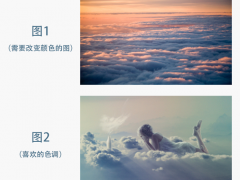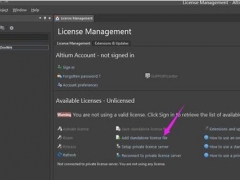XMind怎么删除分支 分支删除快捷键
教程之家
图片处理
XMind是一款非常专业的电脑思维导图制作软件。想要完美制作出一张思维导图,就需要掌握软件的各个操作技巧,今天我们就来讲讲如何把左边的子主题移到右边,一起来了解一下。
一、xmind主题类型
这里简单地介绍了解下不同的主题类型,以及他们之前的关系。主题类型一共有五种:中心主题、分支主题、子主题、自由主题和自由中心主题。
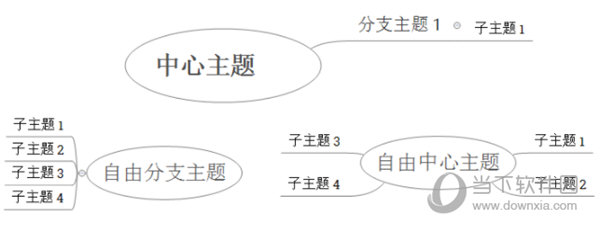
中心主题:一张导图只有一个中心主题,导图的主要内容即围绕中心主题展开。
分支主题:中心主题的下一级即为分支主题。可以理解为中心主题的枝干。
子主题:分支主题的下级都为子主题。子主题新建的下一级也为子主题。
自由主题:与中心主题、分支主题和子主题没有什么关联性,从中独立出来。
自由主题有2种分为:自由分支主题和自由中心主题。 区别在于:自由分支主题为逻辑图结构即子主题在同一侧分布,自由中心主题为平衡图结构即子主题围绕自由中心主题分布。
二、新建添加删除主题
新建或是添加主题之前要选中一个主题,如下图所示:
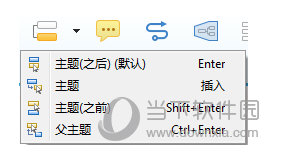
图标选择需要添加的主题类型即可。 通常情况下,一般不通过下拉图标去添加主题,那样操作速度过慢,不能提高我们的效率。 我们要用快捷键来实现主题新建添加:
向下插入同级主题: Enter。
向上插入同级主题:Shift+Enter。
向下一级添加子主题:Tab。
向前面插入主题:Ctrl+Enter。
新建自由分支主题:左双击鼠标。
删除主题:选中,Delete。
三、编辑主题
很多时候我们需要对主题内容进行修改。 编辑主题内容:选中,F2.
好了,以上就是小编为大家带来关于“XMind怎么把左边的子主题移到右边”这个问题的全部内容解答,希望能帮助到你。